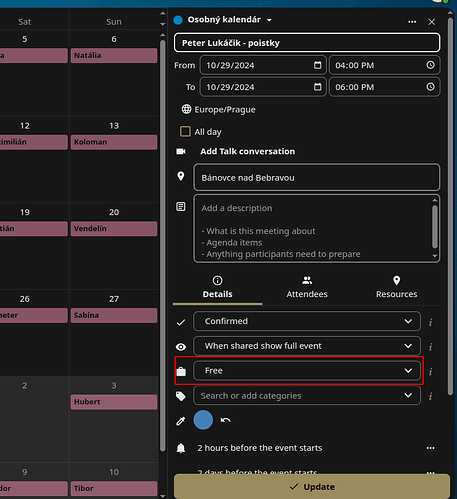Riešenie problému v Nextcloud: Status “In a meeting” kvôli udalostiam v kalendári
Riešenie problému v Nextcloud: Status “In a meeting” kvôli udalostiam v kalendári
1. Prečo sa to deje
Nextcloud automaticky nastavuje používateľský status podľa udalostí v kalendári.
Ak je udalosť označená ako “zaneprázdnený” (busy) (TRANSP:OPAQUE), prepne status na “In a meeting”.
2. Ako zistiť, ktoré udalosti to spôsobujú
-
Exportovať kalendár:
- V Nextcloud Kalendári kliknúť na tri bodky (…) pri konkrétnom kalendári.
- Vybrať Exportovať a uložiť súbor
.ics.
-
Nájsť problémové udalosti:
 Na Linuxe (Arch/CachyOS)
Na Linuxe (Arch/CachyOS)
Použitý bol príkaz v Linuxe:
awk '/BEGIN:VEVENT/,/END:VEVENT/ {print}' ~/Downloads/cesta/k/vasmu.ics | grep -B 10 -A 10 "TRANSP:OPAQUE"
Tento príkaz:
- vyhľadá každú udalosť (
VEVENT) obsahujúcuTRANSP:OPAQUE, - zobrazí názov udalosti (SUMMARY) a dátumy (DTSTART, DTEND).
 Na Windows
Na Windows
Na Windows predvolene nie sú dostupné nástroje ako awk a grep.
Najjednoduchšia cesta je:
- Otvoriť
.icssúbor v pokročilejšom editore, ktorý vie hľadať v texte (napr. Notepad++ alebo VS Code). - Vyhľadať kľúčové slová:
- Vyhľadajte
TRANSP:OPAQUE→ ukáže vám, kde sú problémové udalosti. - Od toho miesta hľadajte:
SUMMARY:→ názov udalosti,DTSTART:→ dátum a čas začiatku,DTEND:→ dátum a čas ukončenia.
- Vyhľadajte
3. Ako interpretovať výsledok
Výstup bude obsahovať napríklad:
SUMMARY:Peter Lukáčik - poistky
DTSTART;TZID=Europe/Prague:20241029T160000
DTEND;TZID=Europe/Prague:20241029T180000
TRANSP:OPAQUE
Význam jednotlivých údajov:
| Údaj | Význam |
|---|---|
SUMMARY: |
Názov udalosti – napríklad “Peter Lukáčik - poistky” |
DTSTART: |
Dátum a čas začiatku udalosti – napríklad 29. 10. 2024 o 16:00 |
DTEND: |
Dátum a čas ukončenia udalosti – napríklad 29. 10. 2024 o 18:00 |
TRANSP:OPAQUE |
Stav udalosti – označená ako “zaneprázdnený” (spôsobuje problém) |
Podľa údajov SUMMARY a DTSTART viete presne nájsť konkrétnu udalosť v kalendári.
4. Ako opraviť problém
- Otvoriť Nextcloud Kalendár cez web.
- Vyhľadať udalosti podľa názvu (
SUMMARY) a dátumu/času (DTSTART). - Kliknúť na udalosť → Upraviť.
- Zmeniť stav z “zaneprázdnený” (Busy) na “voľný” (Free).
- V editore udalosti hľadajte možnosť „Dostupnosť“ alebo „Zaneprázdnený/Vôľný“.
- Uložiť zmenu.
5. Záver
Po úprave všetkých problémových udalostí:
- Odhláste sa a prihláste znova v Nextcloud Desktop klientovi aj Talk klientovi.
- Status zostane na “Online” a nebude sa meniť na “In a meeting”.
 Dôležité tipy
Dôležité tipy
- Ak problém pretrváva, skontrolujte aj ostatné kalendáre, či nemajú podobné “busy” udalosti.